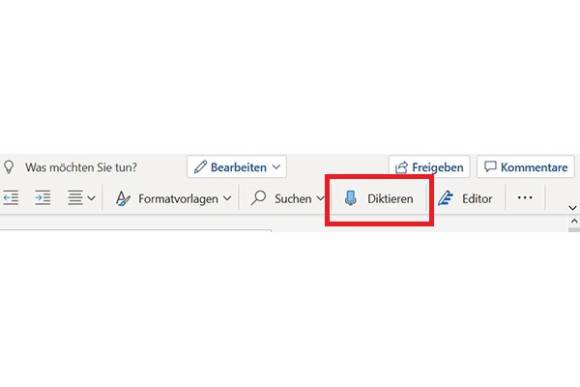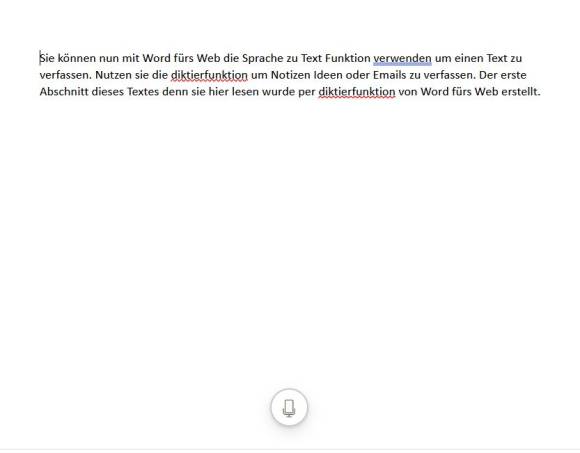Microsoft 365
29.05.2020, 08:11 Uhr
Mit Word fürs Web diktieren – so gehts
Wer nicht tippen kann oder will, kann Word fürs Web nun seine Ideen diktieren. Allerdings gehört dazu auch die Zeichensetzung. Das Diktieren funktioniert relativ gut, hat aber noch Verbesserungspotenzial.
Sie können nun auch mit Word fürs Web die Sprache-zu-Text-Funktion verwenden, um einen Text zu verfassen. Nutzen Sie die Diktierfunktion, um Notizen, Ideen oder E-Mails niederzuschreiben. Der erste Abschnitt des Textes, den Sie hier lesen, wurde per Diktierfunktion von Word fürs Web erstellt (und danach noch etwas bearbeitet).
Hinweis: Die Diktierfunktion für Office bzw. Microsoft 365 gibt es schon länger (PCtipp berichtete). Nun ist sie auch für Word fürs Web erhältlich.
Zu den unterstützten Sprachen gehören: Deutsch (Deutschland), Französisch, Italienisch, Englisch (Canada, UK, USA), Spanisch (Mexico, Spanien) und Chinesisch. Sechs weitere Sprachen sind für die Vorschau verfügar (z.B. Finnisch oder Japanisch).
So nutzen Sie die Diktierfunktion:
- Melden Sie sich mit dem Browser Ihrer Wahl (Edge, Firefox, Chrome) bei Ihrem Microsoft-Konto an.
- Wählen Sie Word fürs Web aus.
- Klicken Sie auf Neues leeres Dokument oder öffnen Sie eines, an dem Sie bereits gearbeitet haben.
- Unter dem Menüpunkt Start befindet sich nun ein Button Diktieren (zwischen Formatvorlagen und Editieren).
- Klicken Sie darauf. Allenfalls müssen Sie den Zugriff auf das interne Mikrofon erteilen.
- In der Mitte der (leeren) Seite erscheint nun ein Mikrofon-Symbol. Beginnen Sie zu sprechen. Achtung: Interpunktionen – also bspw. ein Punkt am Ende des Satzes – müssen Sie explizit sagen. Die Interpunktion ist in 13 Sprachen verfügbar. Nebst Deutsch auch in z.B. in Italienisch oder Französisch.
- Korrekturen können Sie per Tastatur direkt vornehmen, ohne das Mikrofon auszuschalten.
- Um das Diktat zu beenden, drücken Sie erneut die Diktieren-Taste oben oder auf das Mikrofon-Symbol auf der Seite sowie auf das X-Zeichen.
Hinweis: Was ein wenig mühsam ist: Noch hat das Programm etwas Mühe mit der automatischen Interpunktion. Manche Kommas werden gesetzt, andere nicht. Beim Versuch musste das Ende eines Satzes jedes Mal markiert werden, indem «Punkt» gesagt wurde. Die verfügbaren deutschen Interpunktionen sind auf dieser Microsoft-Supportseite aufgelistet.